Onion Share je samostatná aplikace, kterápracuje v Tor na bezpečném přeměnění jakéhokoli počítače na zabezpečený souborový server. Přímo spolupracuje s balíčkem prohlížeče Tor a používá jej k nastavení připojení, takže před instalací a používáním tohoto softwaru budete muset projít procesem nastavení Tor v systému Linux.
Poznámka: Máte obavy ohledně vašeho soukromí online při používání Tor? Podívejte se, jak můžete používat Tor s VPN, abyste se dozvěděli, jak se lépe chránit.
Nainstalujte Tor
Chcete-li zahájit instalaci, spusťte terminál a použijte wget program ke stažení nejnovějšího balíčku prohlížečů Tor z webu.
wget https://www.torproject.org/dist/torbrowser/8.0.2/tor-browser-linux64-8.0.2_en-US.tar.xz
Pokud potřebujete 32bitový balíček, uchopte tento archiv:
wget https://www.torproject.org/dist/torbrowser/8.0.2/tor-browser-linux32-8.0.2_en-US.tar.xz
Rozbalte archivní soubor Tor Tar ve svém domovském adresáři.
tar xvf tor-browser-linux64-8.0.2_en-US.tar.xz
nebo
tar xvf tor-browser-linux32-8.0.2_en-US.tar.xz
Archív Tar se provádí extrahování, takže terminál již není potřebný v procesu nastavení Tor. Otevřete správce souborů systému Linux, dvakrát klikněte na „tor-browser_en-US“ a vyhledejte „Spustit prohlížeč Tor“.

Poklepejte na ikonu a prohlížeč Tor vás provede připojením vašeho Linuxového počítače k síti Tor. Postupujte podle pokynů na obrazovce!
Nainstalujte Onion Share
Služba Onion Share podporuje Linux mnoha způsoby. V této části tutoriálu vás provedeme jednotlivými z nich. Abyste mohli používat službu Onion Share, potřebujete Ubuntu, Debian, Arch Linux, Fedora, OpenSUSE nebo schopnost vytvářet a instalovat software ze zdroje.
Ubuntu
Onion Share je instalovatelný na Ubuntu pomocí dobře udržovaného PPA. Tato PPA podporuje všechny moderní verze Ubuntu a je pravidelně aktualizována. Chcete-li jej přidat do počítače, spusťte terminál a použijte apt-add-repository příkaz.
sudo add-apt-repository ppa:micahflee/ppa
Aktualizujte Ubuntu pomocí Aktualizace příkaz. Spuštění tohoto příkazu umožní Ubuntu nastavit novou PPA produktu Onion Share.
sudo apt update
Nainstalujte všechny čekající aktualizace softwaru pro Ubuntu, abyste zajistili, že váš počítač se systémem Linux je aktuální.
sudo apt upgrade -y
Nakonec nainstalujte službu Onion Share na Ubuntu pomocí:
sudo apt install onionshare python3-all python3-crypto python3-nacl python3-socks python3-stdeb dh-python python3-flask python3-stem python3-pyqt5 python-nautilus python3-pytest tor obfs4proxy
Debian
Debian Linux nedostává fantastické PPA nebo softwarové úložiště jako Ubuntu, takže pro jeho použití musíte vytvořit Onion Share. Spusťte terminál a postupujte podle níže uvedených kroků a vytvořte Onion Share.
Krok 1: Nainstalujte závislosti Debionu na cibule.
sudo apt install -y git build-essential fakeroot python3-all python3-crypto python3-nacl python3-socks python3-stdeb dh-python python3-flask python3-stem python3-pyqt5 python-nautilus python3-pytest tor obfs4proxy
Krok 2: Popadněte nejnovější zdrojový kód podílu cibule z Githubu pomocí git příkaz.
git clone https://github.com/micahflee/onionshare.git
Krok 3: Přesuňte terminál do složky zdrojového kódu pomocí CD.
cd onionshare
Krok 4: Vytvořte instalovatelný balíček DEB.
./install/build_deb.sh
Krok 5: Nainstalujte balíček Onion Share do počítače pomocí dpkg nástroj.
sudo dpkg -i deb_dist/onionshare_*~dev-1_all.deb
Arch Linux
Uživatelé Arch Linuxu musí získat OnionShare od AUR, aby jej mohli používat. Chcete-li jej nainstalovat, spusťte tyto příkazy v okně terminálu.
Poznámka: Pokud se OnionShare během tohoto procesu nepostaví, přejděte na jeho oficiální stránku AUR a ručně nainstalujte závislosti na stránku.
sudo pacman -S base-devel git git clone https://aur.archlinux.org/onionshare.git cd onionshare makepkg -si
Fedora
Fedora má OnionShare v hlavních softwarových úložištích. Nainstalujte jej spuštěním okna terminálu a zadáním příkazu níže.
sudo dnf install onionshare
Generický Linux prostřednictvím zdrojového kódu
Ti na OpenSUSE nebo jiných distribucích Linuxu, kteří nemají podporu pro OnionShare, budou muset místo toho program sestavit ze zdroje. Chcete-li vytvořit kód, otevřete terminál podle následujících pokynů.
Krok 1: Přečtěte si dokumentaci k produktu Onionshare a nainstalujte závislosti potřebné pro kompilaci kódu v operačním systému.
Krok 2: Klonujte zdrojový kód pomocí git a přesuňte terminál do složky git pomocí CD.
git clone https://github.com/micahflee/onionshare.git
cd onionshareKrok 3: Spusťte Onionshare.
V režimu terminálu proveďte následující akce:
./dev_scripts/onionshare
V režimu GUI spusťte:
./dev_scripts/onionshare-gui
Sdílení souborů pomocí rozhraní OnionShare GUI
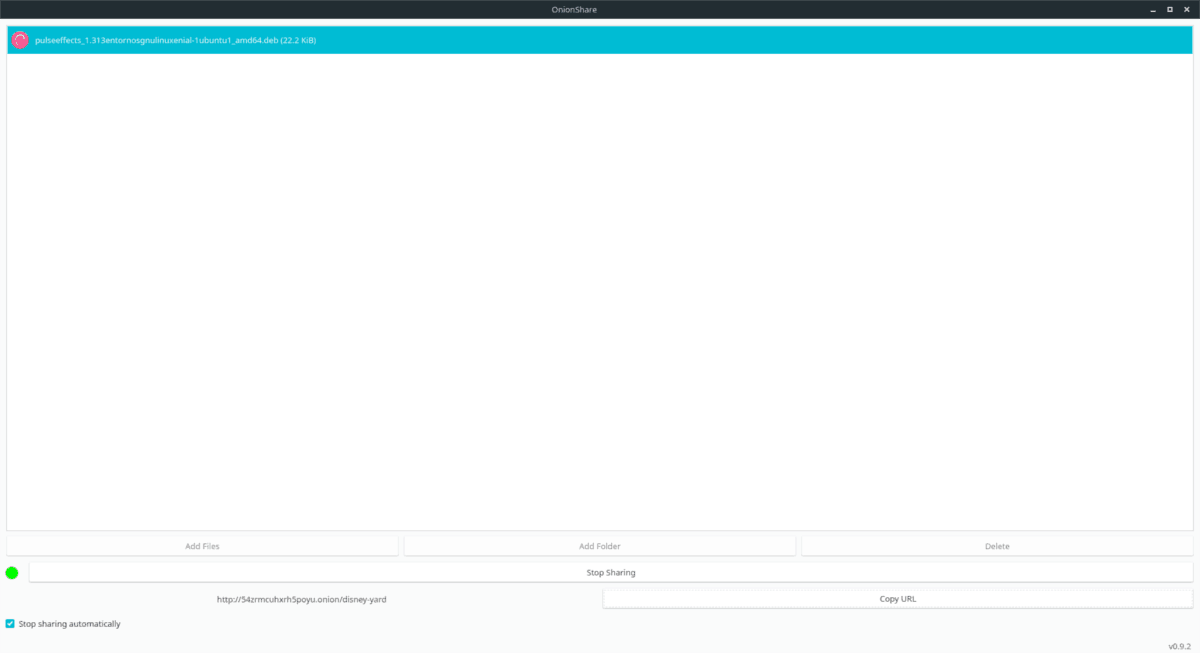
OnionShare má nástroj GUI, který je velmi snadnýsdílet soubory na Tor. Chcete-li jej použít, zkontrolujte, zda je prohlížeč Tor otevřený a připojený. Poté otevřete nabídku aplikace a vyhledejte „OnionShare“ a vyvolejte GUI pro sdílení souborů.
Klepnutím a přetažením souboru nebo složky jej nahrajteOnionShare. Po přidání klikněte na tlačítko „Zahájit sdílení“ a zpřístupněte soubor síti Tor. Po dokončení nahrávání se v okně vygeneruje adresa URL, kterou lze zkopírovat kliknutím na tlačítko „Kopírovat URL“.
Sdílení souborů pomocí terminálové aplikace OnionShare
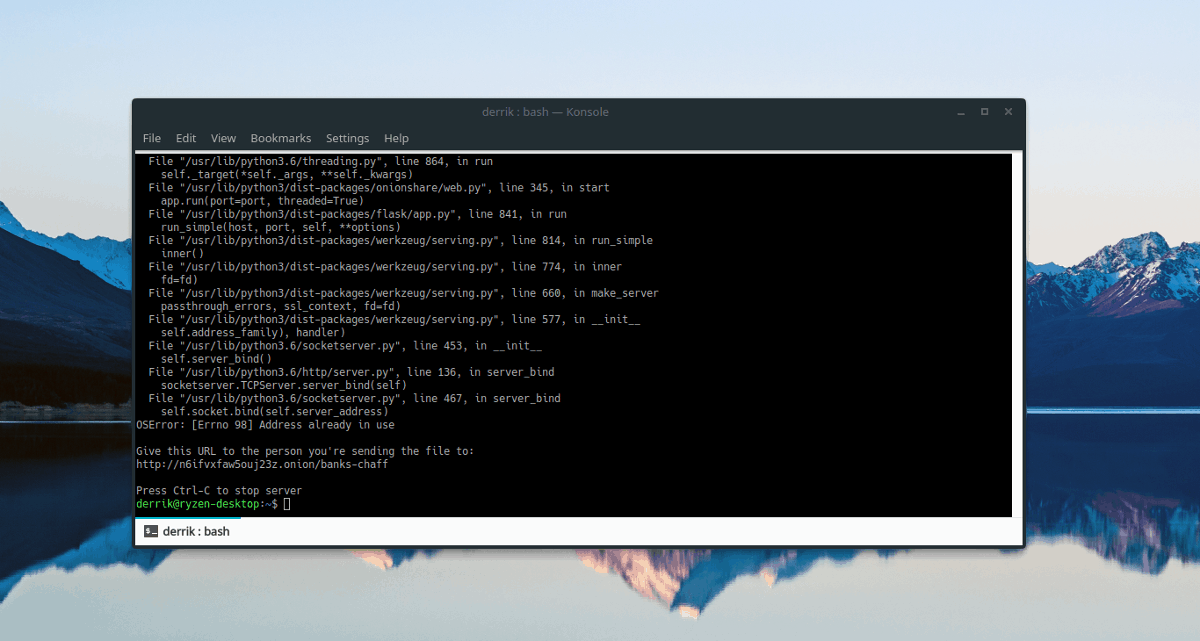
GUI OnionShare je docela elegantní, ale ti, kdožít v terminálu to nemusí ocenit. Naštěstí má OnionShare vynikající nástroj příkazového řádku, který se stejně snadno používá! Chcete-li nahrávat soubory, připojte se k síti Tor pomocí balíčku prohlížeče. Poté otevřete okno terminálu a zadejte tyto příkazy.
cd /location/of/file/or/folder onionshare file
nebo
onionshare folder</p>













Komentáře